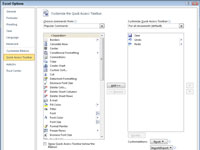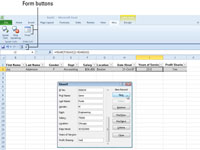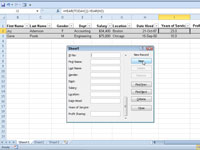Након што сте креирали Екцел 2010 табелу, можете бирати између неколико метода за додавање записа у табелу. Пре него што додате записе, опсег већ мора бити форматиран као табела. Да бисте формат радног листа форматирали као табелу, изаберите ћелију у опсегу, а затим кликните на дугме Табела на картици Уметање.
Најдиректнији начин да додате нове податке је да притиснете тастер Таб када је курсор ћелије у последњој ћелији последњег записа (реда). Ово доводи до тога да Екцел додаје још један ред у табелу, где можете да унесете одговарајуће информације за следећи запис.
Други начин за додавање записа у Екцел табелу је коришћење обрасца података. Дугме Образац није укључено на траци програма Екцел 2010, али ово дугме можете додати на траку са алаткама за брзи приступ. Да бисте то урадили и приступили обрасцу података, следите ове кораке:
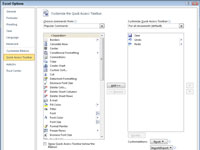
1Кликните на стрелицу на десном крају траке са алаткама за брзи приступ и изаберите Још команди.
Појављује се дијалог Екцел опције са опцијама траке са алаткама за брзи приступ приказаним у десном окну.
2 На падајућој листи Одабери команде из, изаберите Све команде.
Видећете дугачку, абецедну листу свих команди доступних у Екцел-у.
3 Изаберите дугме Образац у оквиру са листом, кликните на Додај и кликните на ОК.
Дугме Образац се појављује на крају траке са алаткама за брзи приступ.
4 Поставите курсор ћелије у табелу и кликните на дугме Образац на траци са алаткама за брзи приступ.
Образац података наводи имена поља на левој страни обрасца са уносима за први запис у оквирима за текст поред њих.
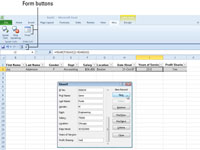
5 Кликните на дугме Ново у обрасцу са подацима.
Екцел приказује празан образац са подацима који морате да попуните.
6 Откуцајте информације за прво поље и притисните Таб да бисте прешли на следеће поље.
Наставите да куцате податке за свако поље у запису.
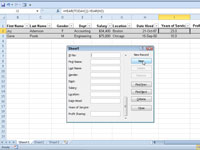
7 Притисните Ентер да бисте завршили запис.
Екцел додаје запис у табелу и приказује још један празан образац са подацима.
8Притисните Есц или кликните на дугме Затвори када завршите са додавањем записа.
Ваша табела ће бити ажурирана новим записима.